這款帶著家族式設計的產品不但采用了全新的屏幕尺寸,同時也換上了英特爾最新推出的凌動X7處理器,最重要的是Surface 3摒棄了飽受非議的Windows RT系統,而是完整運行X86架構下的Windows 8.1系統。趁此機會,就來為大家介紹微軟Surface Pro 3筆記本U盤重裝系統win8教程,精彩不要錯過噢!
1、將制作好的U盤啟動盤連接到電腦上,進入U盤裝機大師頁面后選中【03】啟動Win8PE裝機維護版(新機器);
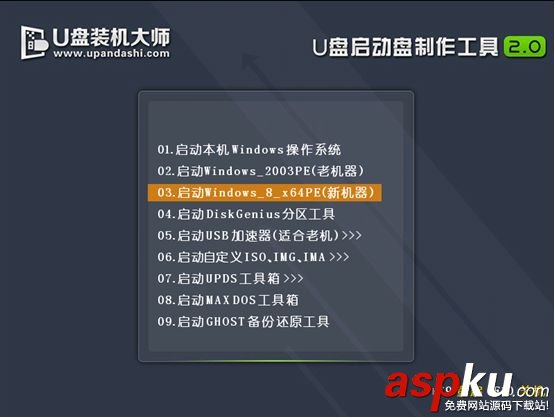
2、進入桌面后,雙擊運行桌面上的“PE一鍵裝機”。

3、我們雙擊打開U盤PE系統桌面上的“PE一鍵裝機”打開安裝器界面。
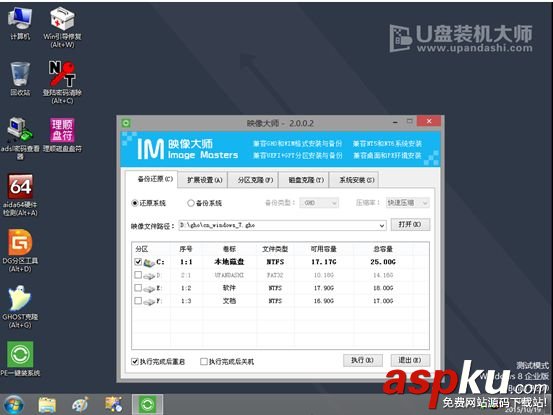
4、這個時候我們只要默認選中“還原分區”并不需要修改。

5、選中C盤中之前安裝的系統鏡像文件,點擊“執行”即可。
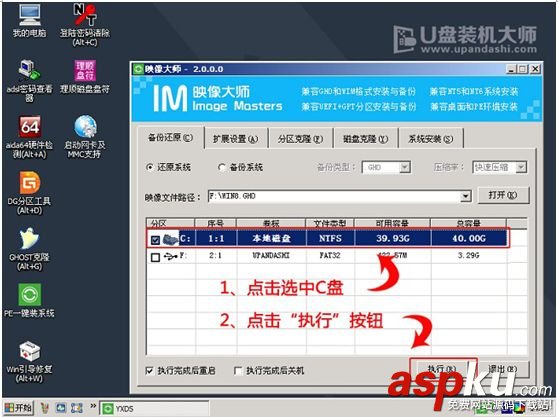
6、系統會默認選中C盤分許,只需要點擊“確定”就好了。

7、這個時候系統鏡像的文件會自動解壓到C盤,無需任何操作,也不要隨意操作電腦或關機。
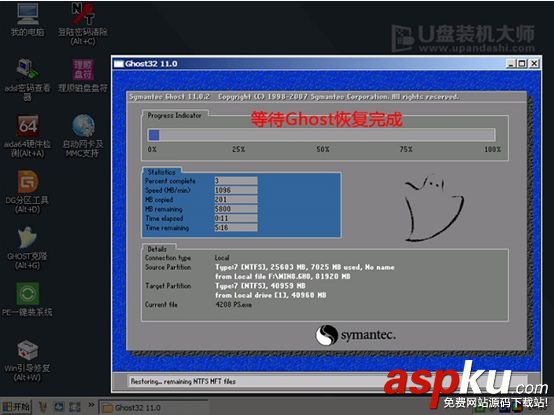
8、進度條完成后,完全刪除U盤后重啟電腦就完成了。

完成上述操作后,微軟Surface Pro 3筆記本U盤重裝系統win8教程便完美結束了。朋友們想給自己電腦安裝win8系統的話,可以嘗試小編上述的步驟來進行呢?當然了,你也可以了解一下微軟Surface Pro 3筆記本U盤重裝系統win7教程,需要的趕緊點擊查看吧!
新聞熱點
疑難解答